Dla większości podstawowych operacji edycji zdjęć w zupełności wystarczy funkcji, znajdujących się w распространяемом wraz z SYSTEMEM Windows w edytorze graficznym Paint. Niewygodne, tylko brak w nim możliwości umieszczać jednocześnie kilka zdjęć na różnych warstwach. Taka opcja jest w edytorze Adobe Photoshop, dlatego wielu manipulacji obrazami w nim wykonywać łatwiejsze. Na przykład, odnosi się to do wypełnienia tła gotowego obrazu w innym kolorze.
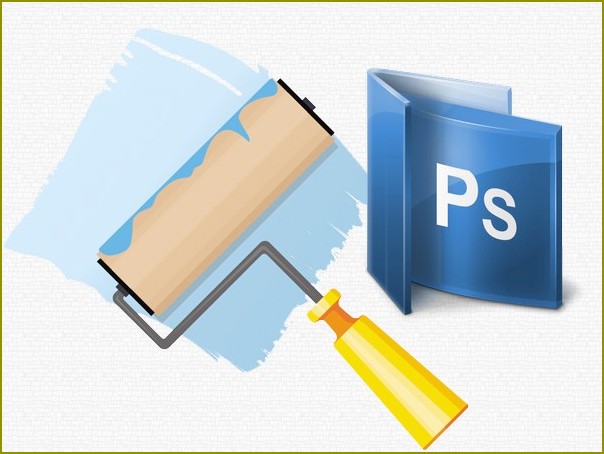
Trzeba
- – Edytor graficzny Adobe Photoshop.
Instrukcja
1
Pobierz Photoshop obraz, tło, którego chcesz edytować. Do tego odpowiedni plik po prostu przeciągnij myszą do okna edytora graficznego. Inny sposób – kliknij na niego prawym przyciskiem myszy i wybierz „Otwórz za pomocą” trafionego menu kontekstowego polecenie Adobe Photoshop.
2
Utwórz oddzielne warstwy do wykorzystania go jako tło – kliknij ikonę „Utwórz nową warstwę w panelu warstw. Operację tę można wykonać przy użyciu klawiszy Shift + Ctrl + N.
3
Uaktywnij narzędzie „Wypełnienie” – kliknij odpowiedni przycisk na pasku narzędzi lub naciśnij klawisz G.
4
Kliknij ikonę w dolnej części paska narzędzi, który otwiera paletę kolorów. W palecie trzeba zdefiniować nowy kolor tła dla oryginalnego zdjęcia, a następnie ją zamknąć przyciskiem OK. Kliknij pustą warstwę w dowolnym miejscu i Photoshop zaleje go wybranym kolorem.
5
Wybierz w palecie warstwy dolnej (cały obraz) i utwórz jego kopię. Jest to konieczne dlatego, że warstwy tła Photoshop w większości przypadków nie pozwala edytować. O tym informuje ikona kłódki w prawej części wiersza zablokowanego лэйера w panelu warstw. Utworzyć kopię najłatwiej naciskając „gorących klawiszy” Ctrl + J. Możesz skorzystać z opcji „Utwórz duplikat warstwy”, w sekcji „Warstwy” edytora graficznego. Ta sama opcja jest w menu kontekstowym dostępnym po kliknięciu prawym przyciskiem myszy na pasku w panelu warstw.
6
Umieść utworzony duplikat obrazu na pierwszym planie – należy przeciągnąć pasek lewym przyciskiem myszy w górę w panelu warstw.
7
Włącz narzędzie różdżka” – nacisnąć klawisz W lub kliknij odpowiednią ikonę na pasku narzędzi.
8
Usuń wszystkie sekcje tła na górnej warstwie – kliknij na każdy z nich kursorem myszy i naciśnij klawisz Delete. W rezultacie, przez które stały się przejrzyste dziedzinie będzie widać warstwę koloru tła.
9
Zapisz edytowany obraz. Jeśli planujesz w przyszłości wprowadzać jakieś zmiany, to zostaw kopię w formacie psd, aby nie powtarzać ponownie manipulacji z tworzeniem warstw. Odpowiedni dialog jest wywoływany przez naciśnięcie kombinacji klawiszy Ctrl + S. Dla ochrony pracy w jednym z typowych formatów graficznych znajdują się dwa dodatkowe okna, które można otworzyć kombinacji Shift + Ctrl + S i Alt + Shift + Ctrl + S. Dodatkowe dialogi zawierają różne zestawy ustawień w celu zmiany właściwości zdjęcia.

Kategoria:
Oprogramowanie





